Phân quyền, khai báo vắng, thêm giờ trên phần mềm máy chấm công
Sau đây công ty Megatech Việt Nam xin giới thiệu đến quý khách hàng cách sử dụng và làm việc với phần mềm chấm công Wise Eye với chức năng bằng tiếng việt sử dụng khá đơn giản. Với chức năng đã tích hợp sẵn trên phần mềm việc thao tác rất đơn giản. Bây giờ bạn muốn phân quyền, khai báo vắng hay thêm giờ làm việc cho nhân viên hãy làm theo các bước hướng dẫn dưới đây của chúng tôi.
1)Phân Quyền Cho Người Sử Dụng
→ Vào Menu HOẠT ĐỘNG KHÁC → KHAI BÁO NHÂN VIÊN ĐĂNG NHẬP
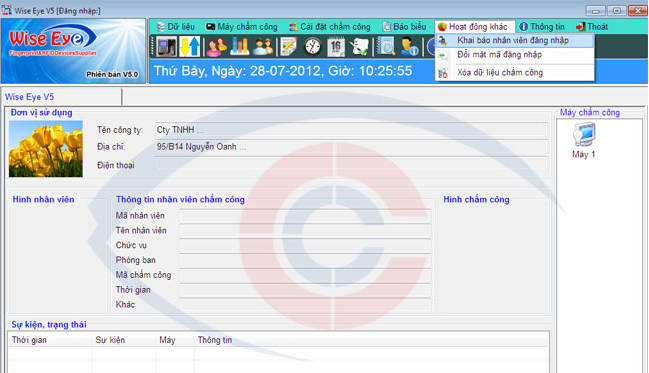
→ Chọn THÊM → Nhập tên đăng nhập → nhập mật mã → nhấn lưu
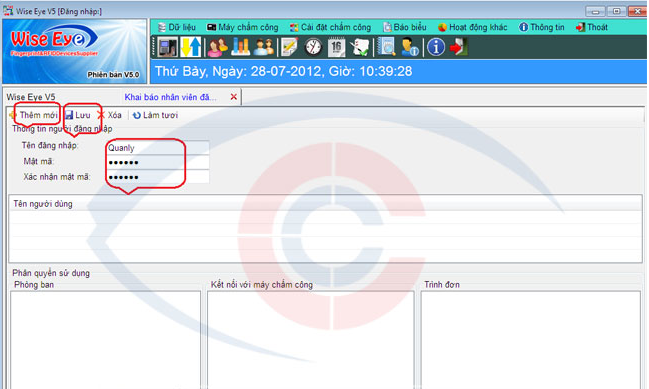
→ Đánh dấu vào các quyền muốn phân chop nhân viên đó
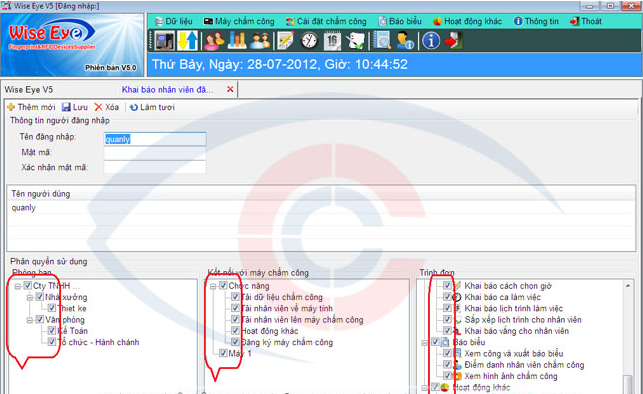
2) Thêm Giờ Cho Nhân Viên
→Vào Menu DỮ LIỆU SỬA GIỜ GỐC
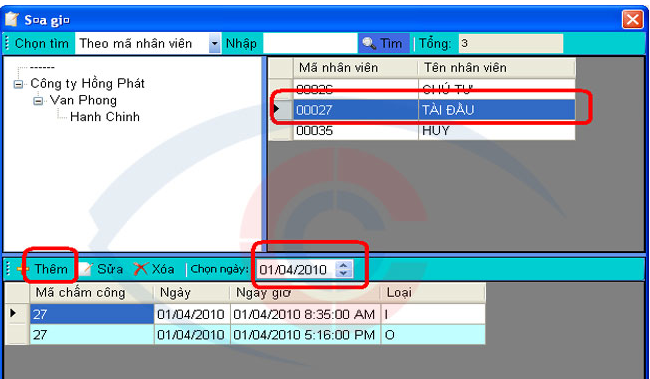
A) Thêm Giờ
=> Chọn Nhận Viên Cần Thêm Giờ → Chọn NGÀY cần thêm giờ → Nhấn THÊM
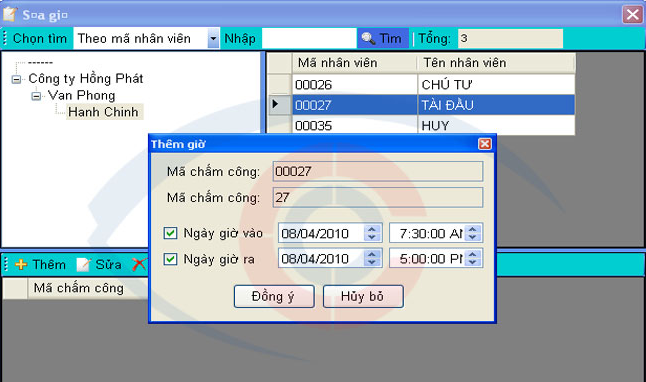
=> Chọn Loại Giờ Cần Thêm → Nhập Giờ Vào → Chọn ĐỒNG Ý
B) Sửa Giờ
→ Chọn Nhận Viên Cần Sửa Giờ → Chọn NGÀY Cần Sửa Giờ → Nhấn SỬA
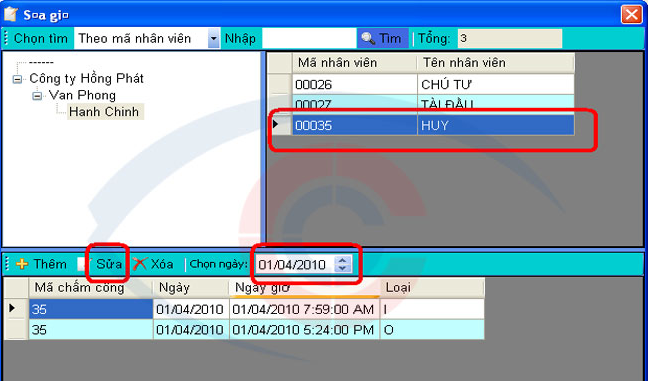
→ Giờ Mới : Nhập Giờ Cần Sửa → Loại : chọn Vào Hoặc Ra → Chọn ĐỒNG Ý
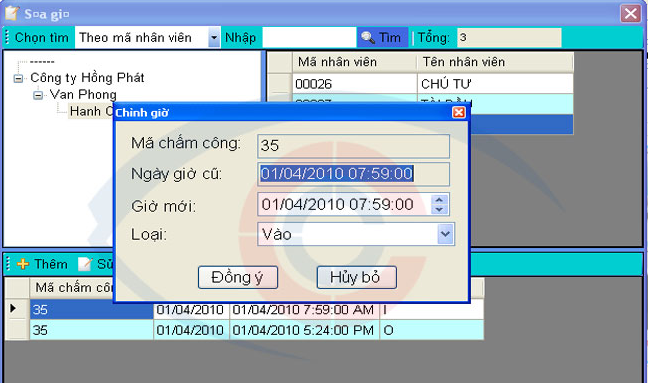
3) Khai Báo Nghỉ
=>Vào Menu Cài đặt chấm công → Khai báo vắng cho nhân viên
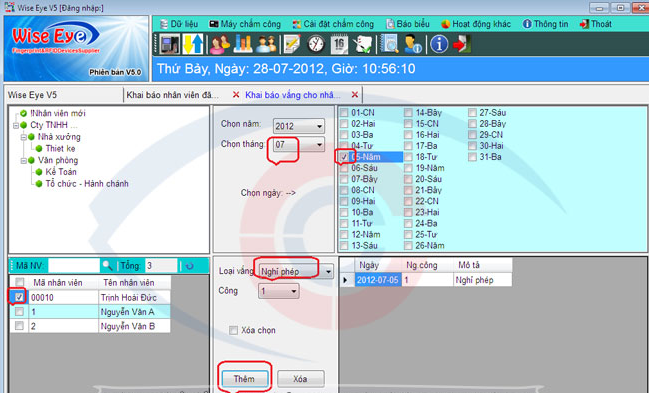
→ Đánh Dấu CHECK Vào Nhân Viên cần khai báo
→ Chọn Ngày , tháng , năm
→ Chọn loại vắng
→ Nhấn Thêm
CHÚ Ý : Trường hợp khi ta cài lại phần mềm để không bị mất dữ liệu , ta nên để Folder DATA trên ổ đĩa khác .
→ Vào Menu DỮ LIỆU → CHỌN DỮ LIỆU
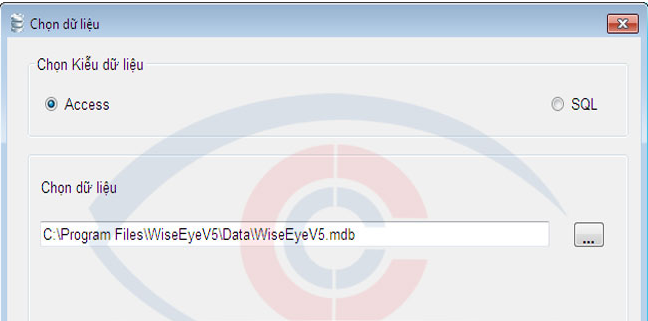
→ Nhấn Vào Ô để chọn đường dẫn mới
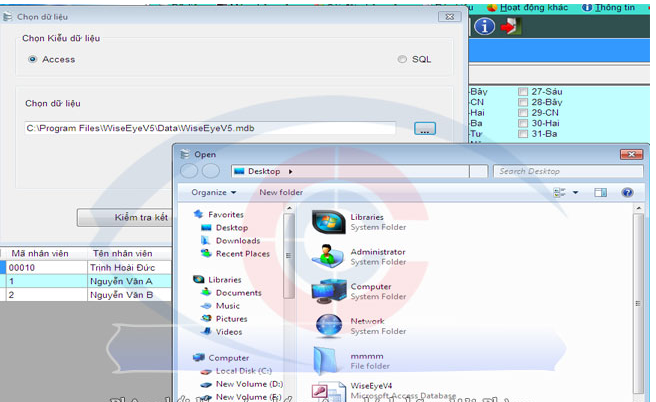
→ Chọn nơi cần lưu
→ Nhấn OPEN
→ Nhấn KẾT NỒI và THOÁT
Việc phân quyền, khai báo vắng, thêm giờ đã hoàn thiện nếu bạn làm theo các bước như trên của kiemsoatvantay.vn đã chia sẻ. Trong quá trình thao tác bạn gặp khó khăn hãy liên hệ với chúng tôi – Máy chấm công tp hcm sẽ có kỹ thuật viên chuyên nghiệp hỗ trợ bạn giải quyết những vấn đề đó một cách nhanh chóng và đơn giản.










